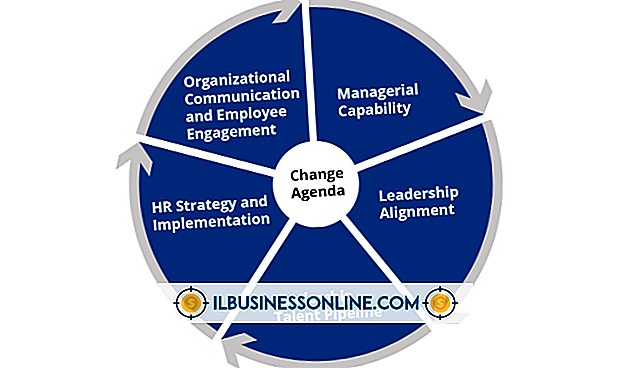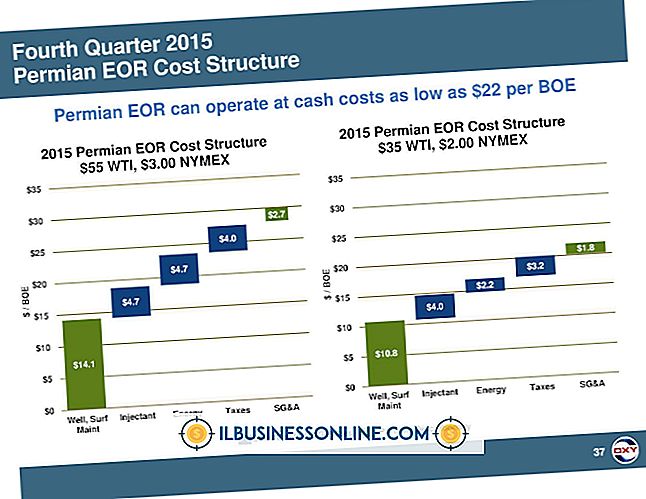So leiten Sie Outlook-Termine an einen anderen Kalender weiter

Wenn Sie einen Kollegen über ein bevorstehendes Meeting informieren oder einen geschäftlichen Termin zu Ihrem persönlichen Outlook-Konto auf Ihrem Heimcomputer hinzufügen möchten, können Sie die Meetinginformationen auf zwei verschiedene Arten weiterleiten. Sie können einen vorhandenen Termin aus Ihrem Kalender an einen anderen Empfänger weiterleiten oder eine Besprechungsanfrage freigeben, die Sie in Ihrem Outlook-Posteingang erhalten haben.
Einen Termin aus Ihrem Kalender weiterleiten
1
Starten Sie Outlook und wählen Sie "Kalender" im Navigationsbereich oder drücken Sie "Strg-2", um den Kalender zu öffnen. Doppelklicken Sie auf den Termin.
2
Wählen Sie "Just This One", um eine einzelne Instanz eines wiederkehrenden Meetings weiterzuleiten, oder "The Entire Series", um alle Termine einer Serie weiterzuleiten.
3.
Wählen Sie die Registerkarte "Besprechungsereignis" in der Gruppe "Aktionen" aus, wenn Sie eine einzelne Besprechung in einer Reihe weiterleiten. Wählen Sie in der Gruppe "Aktionen" die Registerkarte "Besprechungsserie", wenn Sie eine Serie weiterleiten. Wählen Sie in der Gruppe "Aktionen" die Registerkarte "Besprechung" aus, wenn Sie eine nicht wiederkehrende Besprechung weiterleiten.
4
Geben Sie die E-Mail-Adressen, an die Sie das Meeting weiterleiten möchten, in das Feld "An" ein und klicken Sie auf "Senden". Empfänger können die Anfrage annehmen, um den Termin in ihre Kalender aufzunehmen.
Einen Termin aus Ihrem Posteingang weiterleiten
1
Starten Sie Outlook und wählen Sie "Mail" im Navigationsbereich oder drücken Sie "Strg-1", um den Kalender zu öffnen. Doppelklicken Sie auf die Terminanfrage, um sie zu öffnen.
2
Wählen Sie die Registerkarte "Meeting" oder "Meeting Series". Klicken Sie in der Gruppe "Aktionen" auf die Schaltfläche "Weiterleiten" und wählen Sie "Weiterleiten".
3.
Geben Sie die E-Mail-Adressen, an die Sie das Meeting weiterleiten möchten, in das Feld "An" ein und klicken Sie auf "Senden". Empfänger können die Anfrage annehmen, um den Termin in ihre Kalender aufzunehmen.
Spitze
- Stellen Sie sicher, dass Sie vom Organisator der Besprechung die Erlaubnis erhalten haben, die Termindetails weiterzuleiten.
Warnung
- Die Informationen in diesem Artikel beziehen sich auf Outlook 2013. Sie können bei anderen Versionen oder Produkten geringfügig oder erheblich abweichen.